Maison >Tutoriel logiciel >Logiciel >Méthode détaillée pour agrandir les numéros d'échelle des axes de coordonnées de Geometry Sketchpad
Méthode détaillée pour agrandir les numéros d'échelle des axes de coordonnées de Geometry Sketchpad
- 王林avant
- 2024-04-17 15:34:19672parcourir
Les numéros d'échelle des axes de coordonnées du Geometry Sketchpad sont trop petits et ne sont pas visibles clairement ? L'éditeur PHP Xinyi vous apporte des solutions détaillées et vous apprend étape par étape comment agrandir les numéros d'échelle, rendant ainsi votre carnet de croquis géométrique plus pratique à utiliser.
Méthode 1 : Modifier les paramètres par défaut du carnet de croquis avant de dessiner
1. Ouvrez le carnet de croquis géométrique, sélectionnez [Modifier] - [Préférences], sélectionnez l'option [Texte] dans la boîte de dialogue prédéfinie contextuelle et cliquez sur [ Modifier les propriétés de l'objet] 】.
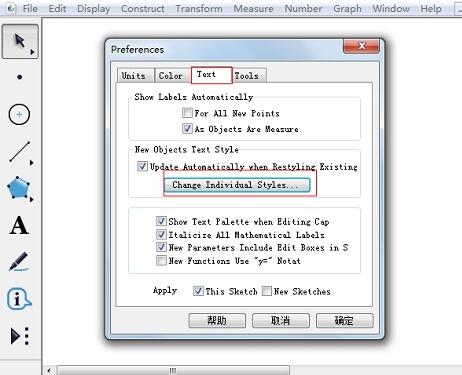
2. Sélectionnez [Numéro sur l'axe] dans la boîte de dialogue contextuelle de style de texte, sélectionnez la police et la taille de police correspondantes dans le menu déroulant à droite, puis cliquez sur le bouton [OK].
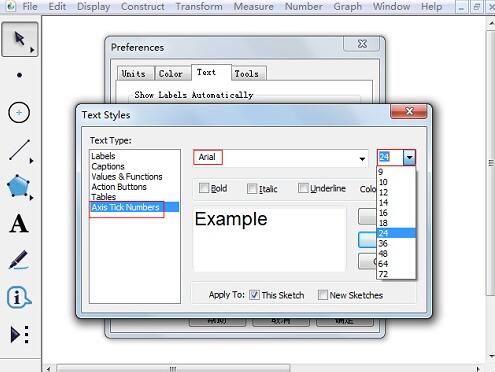
3. Sélectionnez [Dessin] - [Définir le système de coordonnées] et vous pouvez voir que les numéros d'échelle de l'axe de coordonnées sont devenus plus grands.

Méthode 2 Utilisez les touches de raccourci pour modifier les numéros d'échelle de l'axe de coordonnées
Sélectionnez [Dessin] - [Définir le système de coordonnées] pour ouvrir l'axe de coordonnées par défaut du Geometry Sketchpad À ce stade, nous pensons que les numéros d'échelle par défaut. sont trop petits. Sélectionnez l'axe des coordonnées (y compris l'axe x et l'axe y) et appuyez sur la touche de raccourci [Alt+>] pour agrandir le nombre ; à l'inverse, appuyez sur la touche de raccourci [Alt+
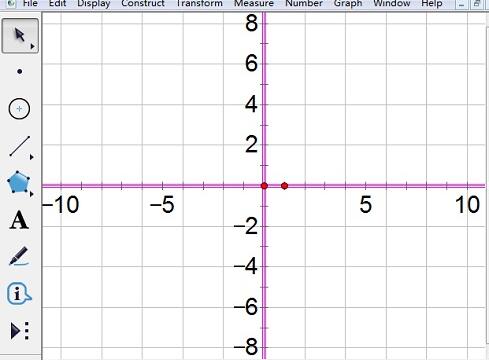
Ce qui précède est le contenu détaillé de. pour plus d'informations, suivez d'autres articles connexes sur le site Web de PHP en chinois!
Articles Liés
Voir plus- Comment afficher les jeux cachés sur Steam
- Comment utiliser un logiciel approprié pour ouvrir les fichiers dll sur un ordinateur win10 ?
- Comment définir le mot de passe du compte enregistré et afficher le mot de passe du compte utilisateur enregistré dans le navigateur 360
- Comment utiliser la CAO pour marquer toutes les dimensions en un seul clic
- Comment annuler le saut automatique vers le bord d'IE

